Hvordan fikse CapCut tekst til tale nettverksfeil?
I denne artikkelen vil vi prøve å løse "Nettverksfeil"-problemet som CapCut-brukere møter i tekst-til-tale-alternativet.

CapCut-brukere støter på "Nettverksfeil"-problemet i tekst-til-tale-alternativet og kan ikke få teksten lest av kunstig intelligens. Hvis du støter på et slikt problem, kan du løse problemet ved å følge forslagene nedenfor.
Hva er CapCut tekst til tale-nettverksfeil?
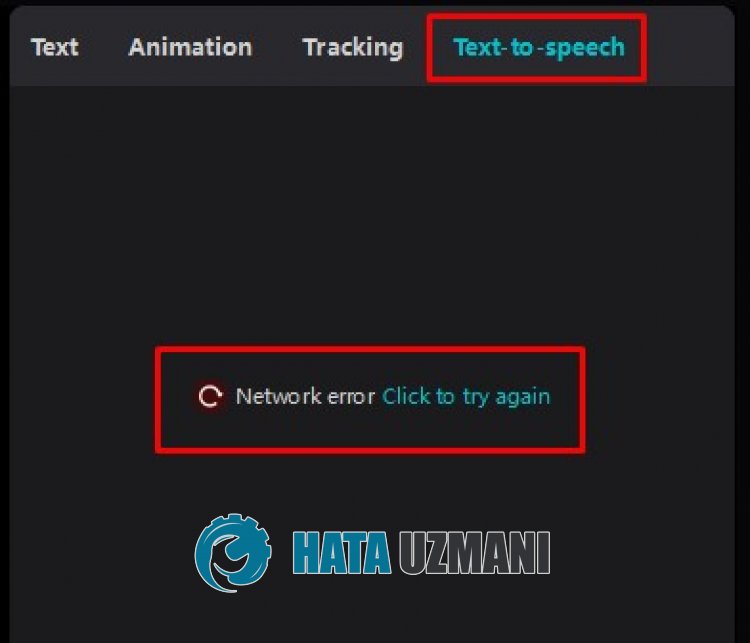
CapCut-brukere kan ikke kjøre den kunstige intelligensen, og sier at de støter på "Nettverksfeil"-problemet når de slår på tekst-til-tale-alternativet etter å ha kjørt programmet.
CapCut «Nettverksfeil» oppstår på grunn av et bufferproblem eller et internettproblem i applikasjonen, som hindrer tekstlesing eller bruk av andre plugin-moduler.
Selvfølgelig, ikke bare på grunn av dette problemet, kan vedlikeholdsarbeid eller krasj på CapCut-servere føre til at du støter på forskjellige feil som dette.
For dette formålet vil vi gi deg noen forslag til hvordan du kan fikse feilen.
Hvordan fikser du CapCut tekst til tale nettverksfeil
For å fikse denne feilen kan du løse problemet ved å følge forslagene nedenfor.
1-) Installer gammel versjon
Brukere som fikk «Nettverksfeil»-problemet etter oppdatering av applikasjonen, oppgir at problemet forsvant ved å installere den gamle versjonen.
Vi kan eliminere problemet ved å installere den gamle versjonen av programmet.
For dette kan du laste ned den gamle versjonen av CapCut-applikasjonen ved å gå til koblingen nedenfor.
Etter å ha lastet ned den gamle versjonen, installer den og sjekk om problemet vedvarer.
2-) Bruk Cloudflare Dns Server
Problemer som oppstår på standard DNS-serveren kan føre til at du støter påulike tilkoblingsfeil som dette i enkelte programmer.
Derfor kan du eliminere problemet ved å bruke Cloudflare dns-serveren.
- I Start søk-skjermen skriver du "Kontrollpanel" og åpner det.
- Klikk på «Nettverk og Internett»-alternativet på skjermen som åpnes.
- Klikk deretter på "Nettverks- og delingssenter".
- På den nye skjermen som åpnes, klikker du på alternativet ved siden av «Tilkoblinger».
- Klikk deretter på «Egenskaper» og dobbeltklikk på «Internet Protocol Version 4 (TCP\IPv4)».
- Registrer Google dns-serveren vi forlot nedenfor.
- Foretrukket DNS-server: 1.0.0.1
- Annen DNS-server: 1.1.1.1
Etter at du har fullført denne prosessen, klikker du på «OK»-knappen og går videre til neste forslag.
3-) Tøm Internett-bufferen
Problemer i internettbufferen kan føre til at du støter påulike tilkoblingsproblemer som dette.
For dette kan du eliminere problemet ved å tømme internettbufferen og konfigurere den på nytt.
- Skriv "cmd" i Start søk-skjermen og kjør som administrator.
- Lim inn følgende kommandolinjer i ledetekstvinduet som åpnes og trykk enter.
- ipconfig /renew
- ipconfig /flushdns
- netsh int ipv4 tilbakestilling
- netsh int ipv6 tilbakestilling
- netsh winhttp reset proxy
- netsh winsock tilbakestilling
- ipconfig /registerdns
Etter at du har fullført kommandolinjene, kan du sjekke om problemet vedvarer ved å starte datamaskinen på nytt.
4-) Bruk nettversjon
Hvis ingen av disse forslagene er en løsning for deg, kan du eliminere problemet ved å bruke nettversjonen av CapCut-applikasjonen.
For å gjøre dette, gå til det offisielle CapCut-nettstedet og logg på kontoen din.
Klikk for å få tilgang til CapCut-nettstedet
Etter at du har logget på kontoen din, oppretter du en ny video og legger til tekst i videoen din, og merker av ved å klikke på "Tekstlesing"-alternativet fra menyen til høyre.
Etter denne prosessen kan du sjekke om problemet vedvarer.
5-) Sjekk serveren
Vedlikeholdsarbeid eller serverkrasj på CapCut-servere vil føre til at du støter påulike problemer som dette.
Derfor må vi kanskje sjekke CapCut-servere.
Du kan sjekke CapCut-serveren ved å klikke på lenken nedenfor.
Hvis det er noe krasj eller vedlikeholdsarbeid på CapCut-serveren, må du vente på at den blir helbredet.
![Hvordan fikser jeg YouTube-serverfeilen [400]?](https://www.hatauzmani.com/uploads/images/202403/image_380x226_65f1745c66570.jpg)


























